3 skryté funkcie v Outlook.com na zvýšenie produktivity
Rôzne / / February 26, 2022
Ak pravidelne používate Outlook email, je to pravdepodobne preto, že ste aspoň mierne funkčná a produktívna ľudská bytosť, ktorá prispieva spoločnosti. K tomu gratulujem. Vždy však existuje trochu viac priestoru pre každého, kto môže zvýšiť produktivitu a posunúť veci na vyššiu úroveň.

Možno nejaké skryté funkcie v programe Outlook nezmenia život natoľko, aby náhle prudko zvýšili vaše schopnosti produktivity, no tieto funkcie vám aspoň pomôžu tráviť menej drahocenného času triedením e-mailov. Tak im dajte šancu.
1. Rýchlo sa zbavte nevyžiadanej pošty pomocou funkcie Sweep
Možno ste videli pozametať na paneli s ponukami v hornej časti Outlook.com, ale neviem, čo robí. Doslova vám umožňuje rýchlo a efektívne pozametať neporiadok v doručenej pošte. Keď si prezeráte e-mail, kliknite pozametať na vyvolanie rýchlych akcií zodpovedajúcich tomuto e-mailu, budúcim e-mailom alebo jeho odosielateľovi.
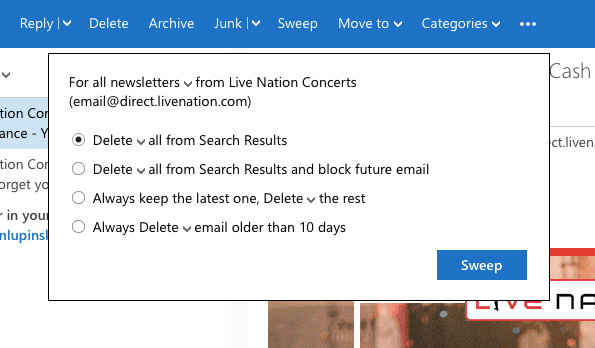
Napríklad, ak dostanete e-mail
ako súčasť newslettera že chcete, aby sa o to Outlook automaticky postaral, môžete nastaviť funkciu Sweep. Môžete automaticky vymazať všetky e-maily od daného odosielateľa zo svojej doručenej pošty, zablokovať všetky budúce e-maily od odosielateľa, ponechať si ich posledný a automaticky odstráni zvyšok od daného odosielateľa alebo vždy vymaže e-maily od odosielateľa staršieho ako 10 rokov dni.Funkcia Sweep je prispôsobiteľná a prispôsobiteľná rôznym priečinkom a kategóriám, takže si môžete namiesto toho vybrať archiváciu týchto e-mailov.
2. Spravujte a prispôsobujte svoje kategórie programu Outlook
Či už to viete alebo nie, pravdepodobne používate Outlook Kategórie vlastnosť. To automaticky triedi rôzne typy e-mailov do vhodných inteligentných priečinkov a prináša obsah, ktorý si zaslúži vašu pozornosť. Kategória Fotografie zobrazuje všetky fotografie v e-maile a prezentuje ich v peknej galérii, zatiaľ čo kategória Aktualizácie zásielky vám poskytuje kód sledovania a aktualizácie balíka.
Čo však možno neviete, je, že tieto kategórie sú úplne prispôsobiteľné a máte k dispozícii oveľa viac, ako ste mohli povoliť na bočnom paneli. Navyše si môžete pridať vlastné kategórie a nastaviť pravidlá pre e-maily, ktoré do nich spadajú.
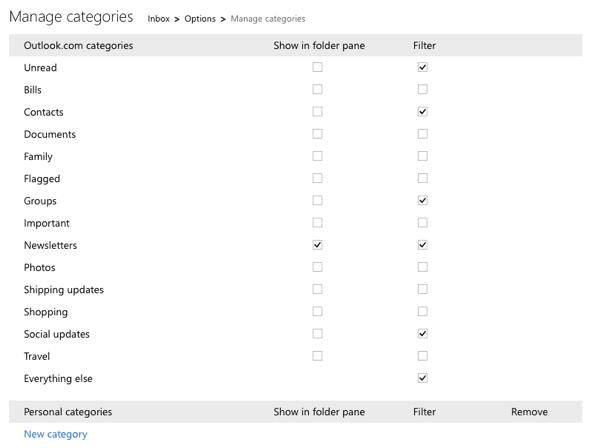
Ak chcete prispôsobiť kategórie, kliknite na nastavenie ikonu v pravom hornom rohu Outlook.com a vyberte Spravovať kategórie z menu. Tu si môžete vybrať, ktoré z dlhého zoznamu kategórií chcete povoliť (filtrovať) a ktoré konkrétne chcete zobraziť v ponuke priečinkov pre rýchly prístup.
Kliknutím si môžete vytvoriť aj vlastnú kategóriu Nová kategória.
Tip: Ak chcete použiť novú kategóriu, zvážte kliknutie Spravovať pravidlá v nastavenie menu a vytvorenie pravidla automaticky triediť rôzne typy e-mailov do danej kategórie.
3. Outlook.com má množstvo klávesových skratiek
Si klávesová skratka fanatik? Alebo možno len hľadáte rýchlejšie spôsoby dokončenia bežných úloh v programe Outlook. V každom prípade má Outlook klávesovú skratku pre takmer každú e-mailovú funkciu, ktorú používate. Sú ich desiatky, ktoré pokrývajú všetko od napísania e-mailu cez prečítanie až po vykonanie akcie.
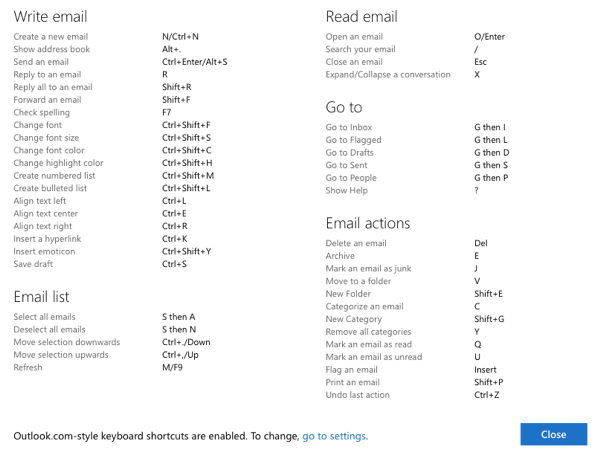
Ak chcete zobraziť úplný zoznam klávesových skratiek, ktoré môžete použiť, stačí stlačiť tlačidlo ? kdekoľvek na Outlook.com. Môžete sa tiež pozrieť na praktickú snímku obrazovky vyššie.
Ako používate Outlook.com?
Teraz, keď viete, ako „prechádzať“ správami, prispôsobovať si inteligentné kategórie a manévrovať klávesové skratky, ste na dobrej ceste stať sa profesionálom v programe Outlook – a niekým, kto zvládne únavnú úlohu email.
Posledná aktualizácia 23. februára 2022
Vyššie uvedený článok môže obsahovať pridružené odkazy, ktoré pomáhajú podporovať Guiding Tech. Nemá to však vplyv na našu redakčnú integritu. Obsah zostáva nezaujatý a autentický.

Napísané
George Tinari písal o technológiách už viac ako sedem rokov: sprievodcovia, návody, novinky, recenzie a ďalšie. Zvyčajne sedí pred notebookom, jedáva, počúva hudbu alebo nahlas spieva. Môžete ho tiež sledovať na Twitteri @gtinari, ak potrebujete na svojej časovej osi viac sťažností a sarkazmu.



